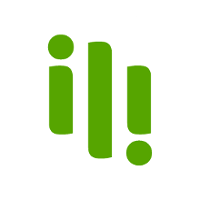
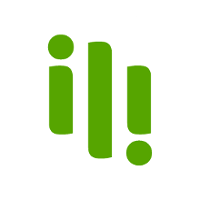
Egy helyszínhez több fényképet is feltölthetsz, de egyszerre mindig csak egyet!
Itt kell kiválasztanod, hogy melyik képet töltenéd fel. Jelenleg csak JPG típusú képeket tölthetsz fel, maximum 10 MB méretben!
Célszerű, ha minden képnek adsz címet, pár szóval leírva, hogy mi látható az adott képen!
Miután felöltötted a képet, annak az alján megjelenik a címe. Ha nem adtál meg címet, akkor egy kérdőjel lesz látható. Erre kattintva lehetőséged van módosítani a kép címét!
A fényképek feltöltése után lehetőséged van arra, hogy a képeket beilleszd a leírásod szövegébe! Így sokkal látványosabb lesz a helyszíned bemutatója, mint ha csak a leírás alján jelenne meg az összes kép!
A képek beillesztése négy egyszerű lépésből áll:
Válaszd ki, hogy a kép hova legyen igazítva a szövegen belül: balra, középre, vagy jobbra.
Nagyméretű kép esetén mindegy, hogy mit választasz itt, mert kép olyan széles lesz, mint a leírás szövege!
Különféle méretű és alakú képek közül választhatsz ennél a lépésnél. Próbáld ki mindet és nézd meg, hogy melyik igazodik legjobban a bemutatódhoz!
Válaszd ki, hogy a feltöltött képek közül melyiket illesztenéd be a leírásodba. Több képet is kijelölhetsz, de 2-3 darabnál többet nincs értelme egy helyre beilleszteni, mert nem lesz szép az eredmény! Célszerű inkább több, különböző helyre betenni egy-egy képet!
Ha a 2. lépésnél nagy méretű képet választottál, akkor lehet, hogy nem tudod kijelölni bármelyik fényképedet ennél a lépésnél. Ennek az az oka, hogy nem áll rendelkezésre az adott képből ez a méret. Például állókép esetén nem lenne jó az eredmény nagy méretben!
Minden kép jobb felső sarkában található a kép azonosító kódja. Egy idő után, ha már gyakorlott vagy a képek beillesztésében, akkor ezt a kódot felhasználva manuálisan is beírhatod a leírásodba, hogy hol melyik kép jelenjen meg!
Miután mindent beállítottál, kiválasztottál elkészül a beillesztő kód, mely valami ilyesmi lesz:
| kép jobb négyzet 4hD |
Ezt kell átmásoldnod a leírásba, azon belül is oda, ahol szeretnéd, hogy megjelenjen a kép.
Nagyon fontos tudnivaló, hogy ezt a kódot a leíráson belül egy üres sorba másold át! Például így:
A Kékes Magyarország legmagasabb hegycsúcsa.| kép jobb négyzet 4hD |
Az Északi-középhegységben, a Mátrában található...
És végezetül ne felejtsd el a képek beillesztése után az "Adatok mentése" gombra kattintva elmenteni a módosításaidat!
Minden feltöltött fénykép jobb felső sarkában megjelenik egy X, melyre kattintva a kép törölhető!
Fontos, hogy ez a lehetőség csak akkor érhető el, amikor nem aktív a "Képek beillesztése a leírásba" funkció!
További fontos tudnivaló, hogy ha olyan képet törölsz, melyet előzőleg beillesztettél a leírásba, akkor annak a beillesztő kódja továbbra is ott marad a szövegben! Ezt meg kell keresned és kitörölnöd a szövegből!